Inhaltsverzeichnis
![]() Über den Autor/die Autorin
Über den Autor/die Autorin
![]() Verwandte Beiträge
Verwandte Beiträge
KI-gestützt

- Reparieren Sie Videos mit verschiedenen Problemen, wie z.B. defekt, nicht abspielbar, ohne Ton usw.
- Reparieren Sie beschädigte Bilder und verbessern Sie ihre Qualität mit fortschrittlichen KI-Algorithmen.
- Reparieren Sie Dokumente in verschiedenen Formaten, darunter PDF-, Word-, Excel- und PowerPoint-Dateien.
100% sauber
Wir sind große Fans des 3GP-Videoformats und die Tatsache, dass es von so vielen Smartphones abgespielt werden kann, ist ein Beweis für seine anhaltende Beliebtheit. 3GP-Videos sind Videoformate, die für die Wiedergabe auf 3G-Mobiltelefonen konzipiert sind. Die 3GP-Institution hat sie erstellt, wie Sie wahrscheinlich bereits wissen.
Wenn Sie sich fragen, was 3GP bedeutet: Es steht für Third Generation Partnership Project, eine Organisation, die sich für die Verbesserung der mobilen Telekommunikation einsetzt. Seine Aufgabe besteht darin, den Einsatz von 3GPP zur Verbesserung der Mobilfunknetzinfrastruktur, 3GPP-Videocodecs, Multimediadienste und Anwendungen auf Mobilgeräten zu entwickeln und zu fördern.
Leider können die mit Ihrem Smartphone aufgezeichneten Videos manchmal nicht abgespielt werden, weil das 3GP-Format beschädigt, nicht abspielbar oder fehlerhaft ist. In diesem Artikel erfahren Sie alle Grundlagen zu 3GP-Videos. Wir erklären, was 3GP-Videodateien sind, warum sie nicht mehr funktionieren und wie kann mann beschädigte 3GP-Videos reparieren.
Ursachen für 3GP-Videobeschädigung
Während sich 3GP-Videodateien hervorragend zum Ansehen auf Mobilgeräten eignen, müssen einige Fehler noch behoben werden. Die Beschädigung von Dateien ist eine dieser Unannehmlichkeiten.
Abhängig von mehreren Faktoren können bei einem 3GP-Video Probleme auftreten, darunter das Eindringen von Malware und ein Energieverlust auf Ihrem Gerät während der Aufnahme oder Übertragung. All dies kann dazu führen, dass Ihre 3GP-Videodateien beschädigt werden und kein Gerät sie korrekt wiedergeben kann.
Um Ihre beschädigte 3GP-Videodatei zu reparieren, probieren Sie die folgenden vier Tipps aus.
1. Beschädigte 3GP Datei reparieren mit EaseUS Fixo
Sie können eine spezielle 3GP-Reparatursoftware verwenden, wenn Sie eine beschädigte Videodatei haben. EaseUS Fixo Video Repair kann beschädigte Kameravideos wiederherstellen und reparieren. In der neuen Edition ist eine Funktion zur Reparatur verlorener Videos enthalten, die alle korrupten und beschädigten 3GP-Videos und andere Arten von Videos repariert. Es unterstützt die gängigsten Kamerahersteller wie Canon, GoPro und DJI. Darüber hinaus ermöglicht es die Extraktion wiederhergestellter und reparierter Kamerabilder.
Sie können mehrere Videos, die verschiedene Videoformate enthalten, gleichzeitig reparieren, indem Sie die folgenden einfachen Schritte befolgen:
Schritt 1. Öffnen Sie Fixo auf Ihrem lokalen PC. Klicken Sie auf "Video reparieren" und fügen Sie die beschädigten MP4/MOV/AVI/MKV/3GP/FLV/MKV/WMV Videodateien hinzu, indem Sie auf "Videos hinzufügen" klicken.

Schritt 2. Bewegen Sie den Mauszeiger auf ein Video und klicken Sie auf die Schaltfläche "Reparieren", um den Reparaturprozess für ein einzelnes Video zu starten. Wenn Sie alle Videos reparieren möchten, klicken Sie auf "Alles reparieren".

Schritt 3. Warten Sie ein paar Minuten, und die beschädigten Videos werden repariert werden. Klicken Sie auf das Wiedergabesymbol, um eine Vorschau der Videos anzuzeigen. Sie können ein einzelnes Video speichern, indem Sie auf die Schaltfläche "Speichern" neben dem Wiedergabesymbol klicken. Wenn Sie alle reparierten Videos speichern möchten, wählen Sie "Alles speichern".

Schritt 4. Wenn die Schnellreparatur fehlschlägt, sollten Sie den erweiterten Reparaturmodus verwenden. Klicken Sie auf "Erweiterte Reparatur" und fügen Sie ein Beispielvideo hinzu. Wählen Sie "Bestätigen", um sicherzustellen.
Schritt 5. Eine Liste mit detaillierten Informationen über beschädigte und Beispielvideos wird angezeigt. Klicken Sie auf "Jetzt reparieren", um den erweiterten Videoreparaturprozess zu starten. Wenn die Reparatur abgeschlossen ist, können Sie die Videos ansehen und auf die Schaltfläche "Speichern" klicken, um die reparierten Videodateien an einem geeigneten Ort zu speichern.
2. 3GP-Dateien in ein anderes Format konvertieren, um beschädigte Videos zu reparieren
Das Konvertieren einer beschädigten 3GP-Datei in ein anderes Format kann Ihnen bei der Reparatur helfen. Manchmal führt der Konvertierungsprozess dazu, dass das Video abgespielt wird. Darüber hinaus ist diese Methode nützlich, wenn Ihr Gerät bestimmte 3GP-Dateiformate nicht abspielt.
MP4 Converter ist ein Tool, das Sie verwenden können, wenn Ihre 3GP-Dateien beschädigt sind. Mit dem kostenlosen MP4-Konverter online können Sie Videodateien aus vielen Formaten in das hocheffiziente 3GP-Format konvertieren. Senden Sie eine Video-URL oder laden Sie Ihre Datei hoch. Darüber hinaus bietet der MP4-Videokonverter verschiedene Optionen zur Optimierung der Qualität des MP4-Videos.
Kopieren Sie diesen Link, um den MP4-Konverter zu starten: https://video.online-convert.com/convert-to-mp4. Die Verwendung des MP4-Konverters ist wirklich einfach. Befolgen Sie einfach die folgenden Schritte.
Schritt 1. Legen Sie die Datei per Drag & Drop in die grüne Dropzone. Sie können auch auf „Dateien auswählen“ klicken und zu dem Ordner navigieren, in dem die Datei gespeichert ist, die Sie konvertieren möchten. Klicken Sie anschließend auf die Schaltfläche „Konvertierung starten“.
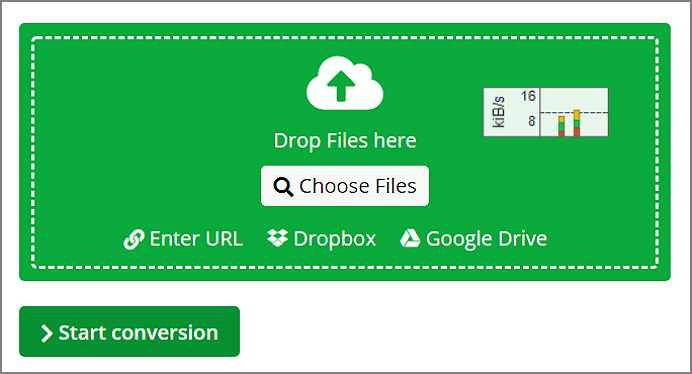
Schritt 2. Fertig! Die Konvertierung ist abgeschlossen. „Wenn der Download nicht automatisch erfolgt, müssen Sie auf „Herunterladen“ klicken, um den Download zu starten.“
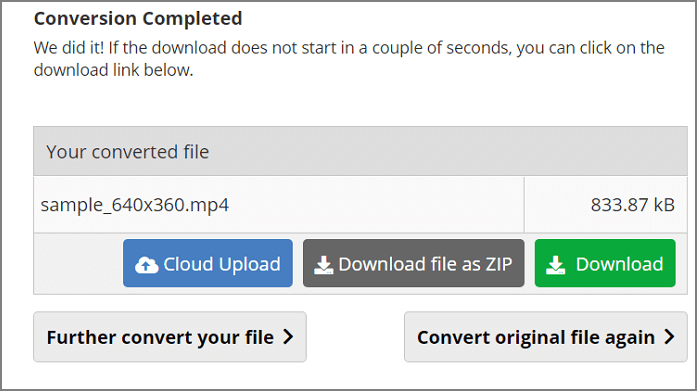
3. Richtigen Codec herunterladen, um beschädigte 3GP-Videos zu reparieren
Probleme bei der Videowiedergabe werden nicht immer durch beschädigte 3GP-Dateien verursacht; Sie können auch durch das Fehlen des richtigen Codecs verursacht werden. Ein Codec wird von WMP verwendet, um die von einer Videodatei empfangenen Daten in ein Format umzuwandeln, das vom Computer verarbeitet werden kann.
Wenn Sie jemals versucht haben, eine Videodatei im Windows Media Player (WMP) abzuspielen und festgestellt haben, dass sie nicht abgespielt werden kann, ist wahrscheinlich ein Codec-Problem aufgetreten. Sie können den neuen Codec installieren und Ihr Problem mit WMP beheben, indem Sie die folgenden Anweisungen befolgen.
Schritt 1. Öffnen Sie den Windows Media Player. Sie müssen auf die Schaltfläche „Extras“ in der Symbolleiste klicken.
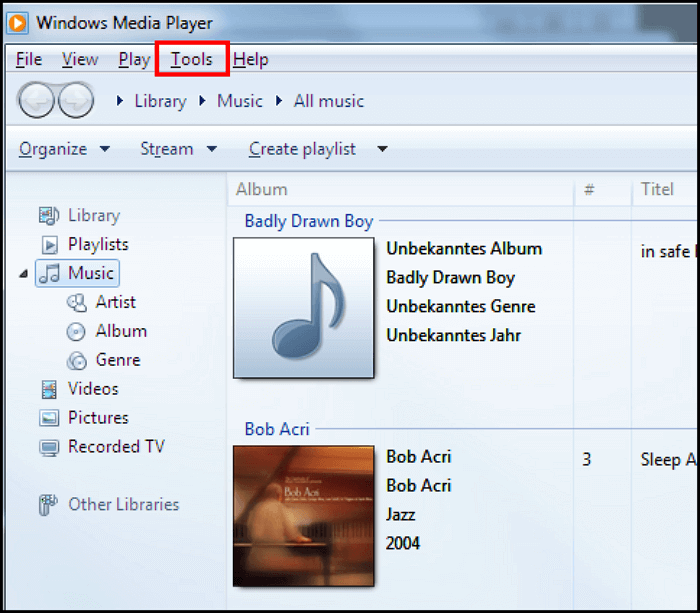
Schritt 2. Klicken Sie anschließend auf „Optionen“.
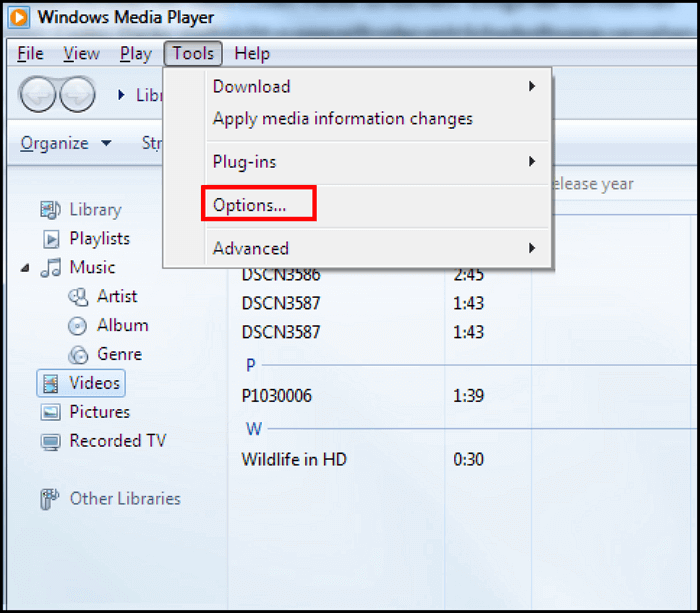
Schritt 3. Gehen Sie zur Registerkarte „Player“ und klicken Sie dann auf „Einmal täglich bei automatischen Updates“.
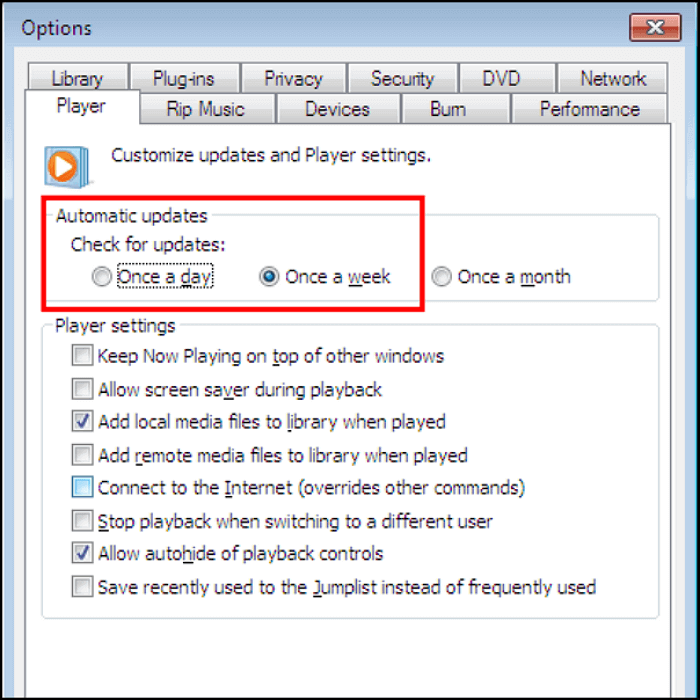
Schritt 4. Klicken Sie zum Abschluss auf „OK“.
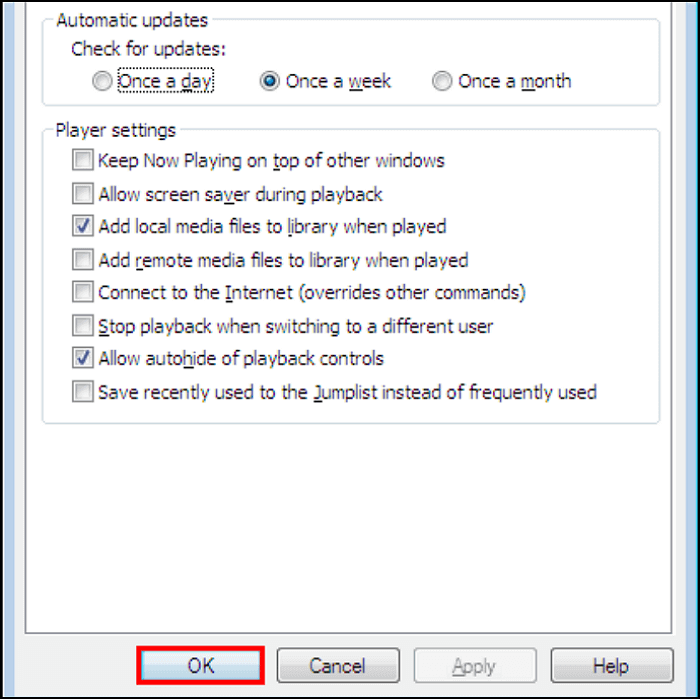
4. Beschädigte 3GP-Videodateien reparieren - Mit VLC Media Player
Mit dem VLC Media Player können Sie jedes Dateiformat abspielen, unabhängig von den Codec-Anforderungen. Ursprünglich war es als einfacher Mediaplayer konzipiert, hat aber inzwischen mehr Funktionalität erhalten.
Die Benutzeroberfläche ist einfach und leichtgewichtig. Damit können Benutzer Audio- und Videodateien in nahezu jedem Format kostenlos abspielen. Die Anwendung unterstützt Video-Wiedergabelisten und kann Dateien beim Herunterladen abspielen. Fast alle Medienformate werden von diesem Programm unterstützt.
Sie können Ihre Videodatei wiederherstellen, indem Sie die 3GP-Datei mit dem VLC Media Player in ein anderes Format konvertieren. Die folgenden Schritte helfen Ihnen bei der Wiederherstellung Ihrer 3GP-Videodatei.
Schritt 1. Öffnen Sie VLC und klicken Sie dann auf die Registerkarte „Medien“. Klicken Sie anschließend auf „Konvertieren/Speichern“.

Schritt 2. Sie sehen die Option „Hinzufügen“. Sie können damit Videos hinzufügen, die transkodiert werden müssen.

Schritt 3: Das Feld „Konvertieren“ zeigt ein Feld für den Dateinamen und den Speicherort an. Geben Sie dort den Dateinamen und den Speicherort ein.

Schritt 4. Danach müssen Sie auf „Konvertieren/Speichern“ klicken. Es wird ein neues Fenster geöffnet. Sie können den Eingabecodec in der Profilliste auswählen.

Schritt 5. Klicken Sie auf die Schaltfläche „Start“, wenn Sie Ihre Profilmethode ausgewählt haben. Der Rest des Vorgangs wird automatisch vom VLC Media Player erledigt.

5. Beschädigte 3GP-Videos online reparieren - MitaseUS RepairVideo
EaseUS Online Video Repair ist eine innovative Softwarelösung, die eine schnelle, kostengünstige und zuverlässige Wiederherstellung von Video- und Audiodateien aus allen beschädigten, verlorenen, beschädigten, beschädigten oder defekten Formaten ermöglicht.
Repariert Schäden, Beschädigungen und defekte Videodateien von AVI, MP4, WMV, 3GP und mehr.
Schritt 1. Öffnen Sie EaseUS RepairVideo und laden Sie problematisches Video hoch
Öffnen Sie die EaseUS RepairVideo-Seite: https://repair.easeus.com/, klicken Sie auf „Video aktualisieren“ oder ziehen Sie ein beschädigtes, defektes oder nicht abspielbares Video per Drag & Drop in den rechten Bereich, um es auf die EaseUS RepairVideo-Seite hochzuladen.

Schritt 2. Geben Sie eine gültige E-Mail-Adresse ein und beginnen Sie mit der Videoreparatur
Geben Sie eine gültige E-Mail-Adresse ein und klicken Sie auf „Reparatur starten“, um das fehlerhafte Video hochzuladen und zu reparieren.

Schritt 3. Warten Sie, bis der automatische Hochlade- und Reparaturvorgang abgeschlossen ist
EaseUS RepairVideo lädt das beschädigte oder defekte Video automatisch hoch und repariert es für Sie. Sie können die Reparaturseite geöffnet lassen und mit anderen Dingen fortfahren.

Schritt 4. Geben Sie den Extraktionscode ein und laden Sie das reparierte Video herunter
Wenn der Reparaturvorgang abgeschlossen ist, können Sie im rechten Bereich eine Vorschau des Videos anzeigen. Außerdem erhalten Sie eine E-Mail mit einem Videoextraktionscode.
Suchen Sie den Code und öffnen Sie die EaseUS RepairVideo-Seite erneut. Klicken Sie dann auf „Video herunterladen“ und geben Sie den Extraktionscode ein. Klicken Sie auf „OK“, um den Download des reparierten Videos zu starten.

Das Fazit
Nachdem Sie erfahren haben, was eine 3GP-Videodatei ist und wie sie beschädigt wird, haben Sie verschiedene Möglichkeiten gefunden, das Problem zu beheben. Im Internet gibt es mehrere kostenlose Tools, aber die meisten dieser Tools reichen nicht aus, um 3GP-Videodateien vor Beschädigungen, Verlusten oder Beschädigungen aller Art wiederherzustellen.
Ihr Problem mit defekten Videodateien kann unabhängig vom Problem mit der EaseUS Fixo Video Repair-Software gelöst werden. Mit dieser Anwendung können Sie Videodateien verschiedener Formate wiederherstellen und die beschädigten Dateien reparieren, um eine neue, funktionierende Videodatei zu erstellen, die Sie auf jedem Videoplayer abspielen können.
War dieser Artikel hilfreich?
Über den Autor/die Autorin
Nach seinem Medientechnik-Studium entschloss sich Markus dazu, als ein Software-Redakteur zu arbeiten. Seit März 2015 bei EaseUS Tech Team. Er hat sich auf Datenrettung, Partitionierung und Datensicherung spezialisiert.